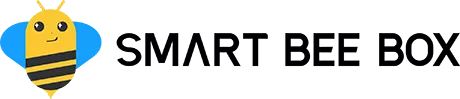Trong quản lý dụng cụ CNC, việc cấu hình tủ dụng cụ một cách chính xác và phân quyền rõ ràng cho người dùng là yếu tố then chốt để đảm bảo an toàn, hiệu quả và minh bạch. Tủ dụng cụ SBB cung cấp các tính năng mạnh mẽ để quản trị viên (admin) thực hiện việc này một cách chi tiết. Bài viết này sẽ hướng dẫn từng bước cách cấu hình tủ dụng cụ SBB, tập trung vào phân vai trò và phân quyền.
Tủ quản lý dao dụng cụ CNC phân vai, phân quyền mượn trên Smart Be Box
Trong quản lý dụng cụ CNC, việc cấu hình tủ dụng cụ một cách chính xác và phân quyền rõ ràng cho người dùng là yếu tố then chốt để đảm bảo an toàn, hiệu quả và minh bạch. Tủ dụng cụ SBB cung cấp các tính năng mạnh mẽ để quản trị viên (admin) thực hiện việc này một cách chi tiết. Bài viết này sẽ hướng dẫn từng bước cách cấu hình tủ dụng cụ SBB, tập trung vào phân vai trò và phân quyền.
1. Đăng nhập và Thêm vai trò vào tủ quản lý vật tư tự động
Để bắt đầu cấu hình, quản trị viên cần đăng nhập vào hệ thống quản lý của tủ dụng cụ SBB. Trang web hệ thống quản lý có địa chỉ là https://c.zhinenggui.cc/plat/login/. Nên sử dụng trình duyệt Google Chrome để có trải nghiệm tốt nhất. Sau khi đăng nhập bằng số điện thoại và mã xác thực, quản trị viên có thể bắt đầu thêm vai trò.
Đăng nhập vào trang website Smart Bee Box
Trong hệ thống SBB, "Tool Admin" là vai trò cấp 1, thường dành cho người quản lý. Vai trò này có quyền thêm các vai trò cấp 2 và phân quyền sử dụng khác nhau cho các vai trò cấp 2.
Các bước thêm vai trò như sau:
-
Chọn "System Management", nhấp vào "Employee Role", sau đó nhấn "Add to" để thêm vai trò cấp 2 với các quyền sử dụng khác nhau.
Cấp các quyền sử dụng trên tủ quản lý dao cụ tự động
-
Nhập tên vai trò, ví dụ: "CNC Operator".
Nhập tên vai trò dành cho người mượn
-
Lưu ý rằng tùy chọn "Allow to view all" cho phép vai trò này truy cập toàn bộ thông tin nhân viên trong phần "Employee Information".
-
Sau khi thêm vai trò, quay lại trang "Vai trò nhân viên" và nhấp vào tên vai trò vừa thêm. Ví dụ: nhấp vào "CNC Operator" để thiết lập các chức năng sẽ hiển thị trên thanh điều hướng bên trái khi đăng nhập vào hệ thống quản trị.
-
Cuối cùng, nhấn "Lưu" để hoàn tất việc thêm vai trò.
Phần mền của tủ quản lý dao cụ tự động CNC
2. Thêm Tài Khoản Người Dùng Trên Hệ Tủ Quản Lý Dao Cụ Tự Động
Sau khi thiết lập vai trò, quản trị viên cần thêm tài khoản người dùng cho từng nhân viên. Các bước thực hiện như sau:
-
Vào "System Management", chọn "Employee Information", nhấn "Add to", sau đó nhập thông tin nhân viên và cài đặt quyền sử dụng tủ dụng cụ cho nhân viên đó.
-
Hệ thống cho phép tải mẫu (template) để nhập liệu hàng loạt dễ dàng hơn.
-
Số thẻ IC là số thẻ làm việc của nhân viên.
-
Khi nhập bằng mẫu (batch import), không thể đặt quyền riêng lẻ cho từng nhân viên. Quyền mặc định sẽ là mượn và trả dụng cụ. Các quyền khác cần được thiết lập thủ công trong phần "Thông tin cá nhân nhân viên".
Nhập thêm sản phẩm vào máy tủ quản lý dao cụ tự động
-
Sau khi thêm nhân viên, quay lại trang "Thông tin nhân viên", nhấn vào tên đăng nhập của nhân viên vừa thêm.
-
Mặc định, nhân viên chưa được gán vai trò. Quản trị viên cần nhấn nút "Add to" để gán vai trò cho nhân viên.
Nhân viên chưa được gán vai trò trên tủ quản lý dao cụ
-
Khi gán vai trò, cần lựa chọn vai trò phù hợp với công việc của nhân viên. Ví dụ: chọn vai trò "CNC Operator" cho nhân viên. Một nhân viên có thể có nhiều vai trò hoặc không có vai trò nào. Sau khi chọn vai trò, nhấn "OK" để hoàn tất.
Chọn người quản lý dụng cụ
3. Quyền Mượn Dụng Cụ Của Tủ Quản Lý Dao Cụ Thông Minh
Hệ thống Smart Bee Box cho phép phân quyền mượn dụng cụ cụ thể cho nhân viên trong từng nhóm. Các bước thực hiện như sau:
-
Vào "System Management" -> "Department allocation" -> nhấn "Add to".
Hệ thống Smart Bee Box cho phép phân quyền mượn dụng cụ
-
Cấu hình nhân viên trong nhóm đã thêm vào.
Hệ thống Smart Bee Box cho phép phân quyền mượn dụng cụ
-
Vào "Tool cabinet management" -> "Tool pickup cabinet" -> chọn nhóm tương ứng -> kiểm tra làn (lane) -> nhấn "Save Department allocation" để lưu cài đặt phân quyền.
Lưu cài đặt phân quyền
-
Vào "Tool cabinet management" -> "Personalized configuration" -> kích hoạt "Department allocation".
Hệ thống Smart Bee Box cho phép phân quyền mượn dụng cụ
4. Cấu Hình Quyền Hạn Của Tủ Quản lý Dao Dung Cụ
Ngoài việc phân vai trò và phân quyền mượn tủ quản lý dao cụ thông minh, hệ thống SBB còn cho phép cấu hình nhiều quyền hạn khác để quản lý việc sử dụng dụng cụ một cách chặt chẽ:
-
Phương thức trả dụng cụ: Chọn một trong ba phương thức: "One grid at a time", "One person, one status, one grid" hoặc "One person, one grid".
-
Giới hạn số lượng dụng cụ đã mượn nhưng chưa trả lại: Ngăn không cho nhân viên mượn thêm dụng cụ nếu chưa trả lại đủ số lượng quy định.
-
Giới hạn dung lượng ngăn tủ nhận dụng cụ: Quy định số lượng dụng cụ tối đa được trả vào một ngăn.
-
Hiển thị đơn giá dụng cụ khi mượn: Cho phép hoặc không cho phép nhân viên xem giá của dụng cụ khi mượn.
-
Giới hạn chi phí và số lượng dụng cụ mượn: Đặt ra các giới hạn về chi phí, số lượng dụng cụ mượn theo tháng hoặc theo ngày.
-
Giới hạn tối đa số lần trả dụng cụ vi phạm: Quy định số lần trả dụng cụ vi phạm tối đa mà nhân viên được phép trước khi bị khóa quyền mượn.
-
Khấu trừ tổng số lượng tồn kho dụng cụ khi mượn: Tự động giảm số lượng tồn kho khi dụng cụ được lấy ra khỏi tủ.